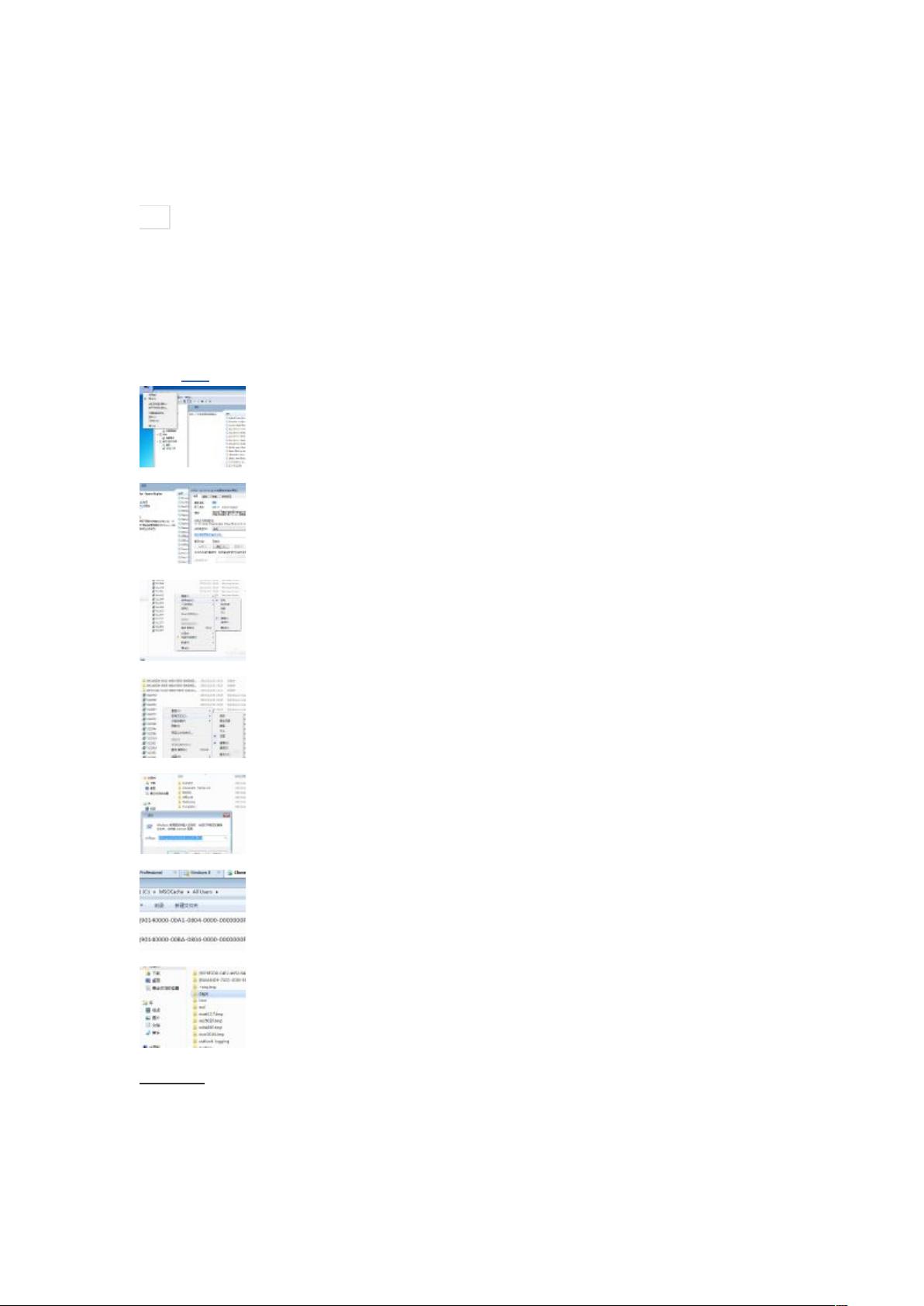手动彻底卸载Office 2010的步骤
需积分: 27 77 浏览量
更新于2024-08-30
收藏 473KB DOCX 举报
"手动完全卸载Office 2010"
在尝试重新安装或更新Microsoft Office 2010时,可能会遇到各种安装错误。这通常由于先前版本的Office未完全卸载导致。尽管可以使用常规的卸载程序或者微软提供的官方卸载工具,但在某些情况下,手动卸载可能是解决此类问题的有效途径。以下是一种详细的手动卸载Office 2010的方法:
1. 首先,需要停止与Office相关的服务。在Windows 7系统中,可以通过右键点击"我的电脑",选择"管理",然后在"服务和应用程序"中找到"服务"。在这里,找到名为"OfficeSourceEngine"的服务,确保它处于停止状态。如果不是,右键点击并选择"停止"。
2. 接下来,删除Office 2010的安装程序包。通过"开始"菜单,打开"运行",输入"installer"并回车。在打开的窗口中,通过排序显示"主题",找到所有与Office 2010相关的MSI文件,右键点击并选择"卸载"。
3. 删除Office 2010的安装文件夹。再次打开"运行",输入"%CommonProgramFiles%\MicrosoftShared",删除其中的"Office14"和"SourceEngine"文件夹。接着,转到"X:\MSOCache\AllUsers"(X代表你的系统盘符),查找并删除所有含有"0FF1CE}-"或"0000000FF1CE}-"的文件夹,这些文件夹可能被隐藏,需要设置显示隐藏文件。
4. 清理Office 2010的模板和配置文件。打开"运行",输入"%appdata%\microsoft\templates",删除其中与Office 2010相关的文件和文件夹。
5. 进一步清理注册表。这是个危险的操作,因为错误操作可能导致系统不稳定,所以在进行之前,请务必备份注册表。在"运行"中输入"regedit",进入注册表编辑器,谨慎地查找并删除与Office 2010相关的键值。通常,这些键位于"HKEY_LOCAL_MACHINE\SOFTWARE"和"HKEY_CURRENT_USER\Software"下,但请务必小心,只删除确认与Office 2010相关的键。
6. 最后,重启计算机,以确保所有的更改都能生效,并检查是否成功卸载了Office 2010。之后,可以尝试重新安装Office 2010,看看问题是否已经解决。
手动卸载Office 2010是一个涉及多个步骤的过程,涉及到对系统文件、服务和注册表的修改。因此,这个过程需要用户具备一定的计算机知识,并且在执行前备份重要数据,以防止任何潜在的风险。在进行这些操作之前,建议寻求专业人员的帮助或者参考微软官方的指导文档。
2022-11-04 上传
2021-02-05 上传
2021-09-27 上传
2019-11-10 上传
2021-09-27 上传
2021-10-29 上传
2021-09-27 上传
2021-09-27 上传
2022-02-16 上传
龙1023
- 粉丝: 9
- 资源: 15
最新资源
- SSM Java项目:StudentInfo 数据管理与可视化分析
- pyedgar:Python库简化EDGAR数据交互与文档下载
- Node.js环境下wfdb文件解码与实时数据处理
- phpcms v2.2企业级网站管理系统发布
- 美团饿了么优惠券推广工具-uniapp源码
- 基于红外传感器的会议室实时占用率测量系统
- DenseNet-201预训练模型:图像分类的深度学习工具箱
- Java实现和弦移调工具:Transposer-java
- phpMyFAQ 2.5.1 Beta多国语言版:技术项目源码共享平台
- Python自动化源码实现便捷自动下单功能
- Android天气预报应用:查看多城市详细天气信息
- PHPTML类:简化HTML页面创建的PHP开源工具
- Biovec在蛋白质分析中的应用:预测、结构和可视化
- EfficientNet-b0深度学习工具箱模型在MATLAB中的应用
- 2024年河北省技能大赛数字化设计开发样题解析
- 笔记本USB加湿器:便携式设计解决方案